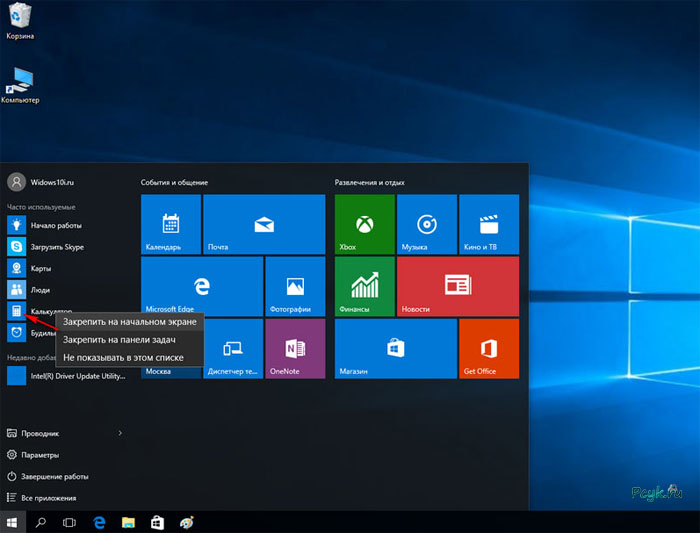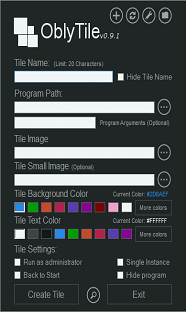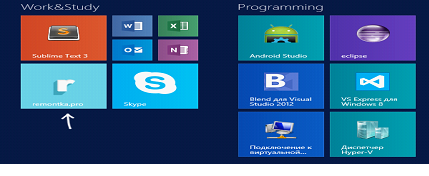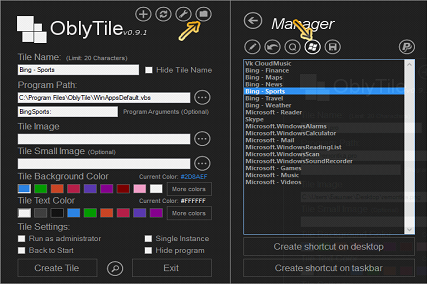Узнайте, как изменить иконки начального экрана и папок в три клика
При установке программы и необходимости закрепить ее на начальном экране системы в Win 8 система просматривает ico иконки для программ и использует одну из них. Это нарушает гармонию и выбивается из оформления, портя вид. Это — не критичная проблема и она никак не сказывается на быстродействии системы. Вместе с тем, некрасивый дизайн имеет психологическое влияние на пользователя. Работоспособность человека падает, так как ему просто не нравится работать с таким дизайном. Ниже мы разберемся, как создать собственные иконки, используя те изображения, которые будут нравится пользователю. Этот же метод используется и при работе с windows 8.1. Предложенный ниже метод позволяет использовать пользовательское изображение в качестве иконки.
Юзеры не знают о том, что с помощью плиток на начальном экране можно не только запускать программы, но и пользоваться быстрым доступом к любимым сайтам и играм
Волшебная программа, чтобы менять плитки Windows 8
Тот инструмент, с помощью которого можно изменить иконки для папок и экрана на то, что душе угодно — OblyTile. По не зависящим от нас причинам официальный сайт программы прикрыли, но если зайти на XDA-Developers на страницу программы, то можно без проблем найти все нужные версии, в том числе те, которые меняют иконки для папок windows 8 и позволяют установить собственный фон для меню.
Ее установка проходит незаметно, поэтому можно ее скачать и сразу пробовать сменить значок папки на свою картинку. Программа не предоставляет список картинок. Имеется в виду, что изображение или иконки для папок ico уже есть на компьютере. С помощью этой же программы можно изменить значок пуск в windows 8.
Создание своей плитки начального экрана
При помощи этой программы в три клика создается уникальная авторская плтка. Интерфейс приложения на английском, но с ним разберется даже человек, не владеющий языком. Если посмотреть на интерфейс, все становится понятно на уровне интуиции:
- Первый шаг — в верхнем поле вводим название плитки. Учтите, что кириллицей написать название не получится, прийется использовать только латиницу. При выборе «Hidden Name" программа скроет название.
- Program Path — это, соответственно, путь. Здесь можно вставить ссылку на сайт или выбрать путь к программе, для которой создается иконка.
- Чтобы сделать значок для папки из картинки, укажите путь к ней в графе «The Image". В этом пункте можно поставить свою любимую картинку и наслаждаться видом.
- Остальные пункты — дополнительные. В частности, здесь выбирается цвет иконки, шрифта, а также устанавливаются картинки для папок. Дополнительная опция — возможность запуска от имени админа.
- Огромный плюс программы — возможность предварительного просмотра своего творения. Для этого просто нажмите на лупу снизу панели.
- Последний шаг — «Create Title».
В итоге наш шедевр появится на экране.
Как создать плитки для быстрого доступа к системным инструментам
Совет редактора: Иногда требуется создать доступ к компонентам системы. Основной — панель задач, поэтому рекомендуется начать с нее.
- Это делается, используя опцию Quick list в программе. На скриншотах видно, как сделать это. В углу ищем картинку с папочкой и нажимаем на нее. Откроется дополнительное окно, сверху которого находим кружочек с буквой «Q» — первая буква слова «quick". Выбираем из открывшегося списка нужный компонент.
- После настраиваются цвета и другие параметры. Но это — не все возможности программы. Вы можете изменить стандартизированные иконки на юзерские.